※ 주의사항 ※
SSD 에서는 이 데이터 삭제 프로그램을 추천해드리지 않습니다.
소개하는 프로그램들은 하드디스크를 기준으로 만들어진 프로그램입니다.
SSD에서는 디스크 포맷 후 디스크에 데이터를 한번 채우는 것만으로도 충분합니다.
오늘날 개인정보는 매우 중요한 것임은 설명하지 않아도 누구나 다 아는 사실입니다.
기업들은 개인정보를 마구잡이로 팔아치우고 해커 탓을 하고 있으며 유출된 최소한의 정보로도 매우 위험하거나 심각한 피해를 보고 있는 시점입니다.
우리가 매일 사용하는 컴퓨터의 하드디스크에는 수많은 기록이 남아있습니다.
자주 접속하는 사이트의 아이디나 암호, 금융 서비스를 사용한다면 인터넷 뱅킹, 공인인증서 등 유출될 경우 정말 심각한 결과를 초래할 수가 있기에 우리 스스로부터 개인정보를 지키고 삭제하는 방법을 알아야 합니다.
데이터를 휴지통에 넣고 삭제하든, 포맷을 몇 차례를 한다 해도 그 데이터는 사실 사라진 상태가 아니며 단지 보이지 않는 상태가 되는 것입니다. 그래서 복구 프로그램 같은 것으로 되살리기가 가능한 것입니다.
이를 방지하고자 하면 가장 좋은 방법은 다른 여러 가지 데이터를 하드디스크에 덧씌우기를 하여 기존의 데이터가 남아있을 공간을 주지 않는 것입니다.
그러나 이를 직접 가지고 계신 여러 파일을 복사를 여러 번 하고 삭제하신다면 매우 시간도 오래 걸리고 불편한 작업이 될 것입니다.
그래서 이번에 소개해드리는 프로그램들은 그 일련의 작업들을 더 효율적인 방법으로 도와주는 프로그램입니다.
추천 프로그램:
CCleaner http://www.piriform.com/ccleaner
eraser http://eraser.heidi.ie
CCleaner 개인정보는 물론 컴퓨터에서 필요없는 파일들까지 삭제해주는 매우 좋은 프로그램입니다. 제가 오랫동안 직접 사용해 보았고 매우 안정성 있고 파일 완전 삭제 기능도 지원합니다. ( 데이터 생성 알고리즘은 4가지,1, 3, 7, 35 를 지원합니다. )
ccleaner 실행 -> 도구 -> 드라이브 보안 삭제 후 옵션을 선택하시면 됩니다.
보안 삭제 방법 선택 ( 빈 공간, 전체 드라이브 )
보안 ( 횟수를 선택합니다. 높을수록 효과적이지만 오래 걸립니다. )
드라이브 ( 데이터를 삭제할 드라이브를 선택합니다. )
장점:
여러개를 동시 실행 가능하여 여러 디스크를 동시에 삭제
eraser 프로그램은 데이터 삭제 전용 프로그램 입니다, 하드 디스크에 남아있는 데이터를 안전하게 삭제하도록 도와주며 장점은 기존의 공간을 덧씌울 데이터 생성 알고리즘을 선택권이 넓으며 ( 13가지 ) 기타 기능으로는 시간 설정, 즉 스케줄링이 가능하여 매우 좋습니다.
( 개인적으로 윈도우 데이터 삭제 프로그램 중에서는 마스터 피스라고 생각합니다. )
위 데이터 생성 알고리즘이란 기존의 영역을 다른 데이터로 덮어씌워 기존의 데이터 흔적을 삭제해야하는데 그 데이터가 복잡할수록 횟수가 많을수록 효과가 증대 됩니다.
데이터 뒤에 숫자 예로 Gutmann (35 passes) 는 Gutmann 이란 알고리즘 으로 35회를 수행하는 것으로 추천하는 방법이지만 횟수가 많은 만큼 시간이 매우 오래 걸립니다. ( 용량에 따라 차이 가 많습니다. )
장점:
데이터 삭제 의 스케줄링이 가능하고 많은 데이터 알고리즘 선택권
SSD 에서는 이 데이터 삭제 프로그램을 추천해드리지 않습니다.
소개하는 프로그램들은 하드디스크를 기준으로 만들어진 프로그램입니다.
SSD에서는 디스크 포맷 후 디스크에 데이터를 한번 채우는 것만으로도 충분합니다.
오늘날 개인정보는 매우 중요한 것임은 설명하지 않아도 누구나 다 아는 사실입니다.
기업들은 개인정보를 마구잡이로 팔아치우고 해커 탓을 하고 있으며 유출된 최소한의 정보로도 매우 위험하거나 심각한 피해를 보고 있는 시점입니다.
우리가 매일 사용하는 컴퓨터의 하드디스크에는 수많은 기록이 남아있습니다.
자주 접속하는 사이트의 아이디나 암호, 금융 서비스를 사용한다면 인터넷 뱅킹, 공인인증서 등 유출될 경우 정말 심각한 결과를 초래할 수가 있기에 우리 스스로부터 개인정보를 지키고 삭제하는 방법을 알아야 합니다.
데이터를 휴지통에 넣고 삭제하든, 포맷을 몇 차례를 한다 해도 그 데이터는 사실 사라진 상태가 아니며 단지 보이지 않는 상태가 되는 것입니다. 그래서 복구 프로그램 같은 것으로 되살리기가 가능한 것입니다.
이를 방지하고자 하면 가장 좋은 방법은 다른 여러 가지 데이터를 하드디스크에 덧씌우기를 하여 기존의 데이터가 남아있을 공간을 주지 않는 것입니다.
그러나 이를 직접 가지고 계신 여러 파일을 복사를 여러 번 하고 삭제하신다면 매우 시간도 오래 걸리고 불편한 작업이 될 것입니다.
그래서 이번에 소개해드리는 프로그램들은 그 일련의 작업들을 더 효율적인 방법으로 도와주는 프로그램입니다.
추천 프로그램:
CCleaner http://www.piriform.com/ccleaner
eraser http://eraser.heidi.ie
CCleaner 개인정보는 물론 컴퓨터에서 필요없는 파일들까지 삭제해주는 매우 좋은 프로그램입니다. 제가 오랫동안 직접 사용해 보았고 매우 안정성 있고 파일 완전 삭제 기능도 지원합니다. ( 데이터 생성 알고리즘은 4가지,1, 3, 7, 35 를 지원합니다. )
ccleaner 실행 -> 도구 -> 드라이브 보안 삭제 후 옵션을 선택하시면 됩니다.
보안 삭제 방법 선택 ( 빈 공간, 전체 드라이브 )
보안 ( 횟수를 선택합니다. 높을수록 효과적이지만 오래 걸립니다. )
드라이브 ( 데이터를 삭제할 드라이브를 선택합니다. )
보안 삭제 옵션에서 빈 공간과 전체 드라이브 옵션을 잘 보고 선택 하시기 바랍니다, 전체 드라이브 선택 시 선택한 드라이브의 모든 데이터가 삭제됩니다.
( E: 는 USB 외장 하드인데 USB 를 SSD로 표시하는 버그가 있는 듯 싶습니다. )
장점:
여러개를 동시 실행 가능하여 여러 디스크를 동시에 삭제
eraser 프로그램은 데이터 삭제 전용 프로그램 입니다, 하드 디스크에 남아있는 데이터를 안전하게 삭제하도록 도와주며 장점은 기존의 공간을 덧씌울 데이터 생성 알고리즘을 선택권이 넓으며 ( 13가지 ) 기타 기능으로는 시간 설정, 즉 스케줄링이 가능하여 매우 좋습니다.
( 개인적으로 윈도우 데이터 삭제 프로그램 중에서는 마스터 피스라고 생각합니다. )
위 데이터 생성 알고리즘이란 기존의 영역을 다른 데이터로 덮어씌워 기존의 데이터 흔적을 삭제해야하는데 그 데이터가 복잡할수록 횟수가 많을수록 효과가 증대 됩니다.
데이터 뒤에 숫자 예로 Gutmann (35 passes) 는 Gutmann 이란 알고리즘 으로 35회를 수행하는 것으로 추천하는 방법이지만 횟수가 많은 만큼 시간이 매우 오래 걸립니다. ( 용량에 따라 차이 가 많습니다. )
장점:
데이터 삭제 의 스케줄링이 가능하고 많은 데이터 알고리즘 선택권
실행 화면은 단촐 합니다. Erase Schedule 를 눌러 New Task 를 클릭.
여기서 Add Data 를 클릭합니다.
( Task Type 에서 manually 로 추가하시면 작업 추가만 되며 시작은 수동으로 하셔야 합니다. )
만약 지정된 시간에 반복 실행 되도록 하고 싶다면 이전 옵션에서 Recurring 을 선택후 schedule 탭에서 시간 설정을 하시면 됩니다.
많은 옵션이 보이는데 여러 선택권이 있습니다.
디스크 전체를 삭제 하시려면 Unused disk space 를 선택후 원하시는 드라이브를 선택
( 기존 데이터는 삭제 되오니 신중하게 잘 선택하세요. )
참고로 파일 선택이나 폴더 선택 등으로 지정 파일 을 완전 삭제 하는 방법은 하드디스크 상에서 그파일이 위치 하는 부분 에만 데이터를 덧씌어서 사라지게 만드는 것입니다.
OK 를 클릭 하시면 선택에 따라 작업이 등록 되며 바로 실행 될수 있습니다.
많은 옵션이 있습니다 만 뒤 숫자 가 클수록 디스크의 용량에 따라 또 오래 걸릴수 있습니다.
Run Now 를 클릭하시면 작업이 수행되며 여러가지 작업을 이처럼 추가해두고 사용 하실수 있습니다.




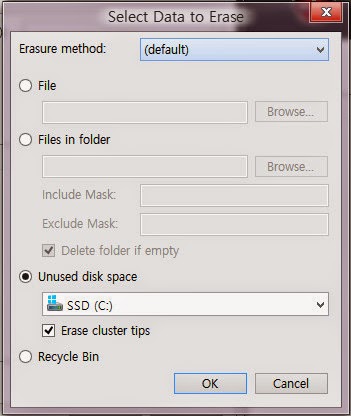


Comments
Post a Comment